Давайте теперь мы рассмотрим с Вами настройку BIOS Setup. У многих пользователей компьютера существует определенный страх перед настройкой BIOS Setup благодаря обилию настраиваемых параметров, а так же тому, что неверная настройка даже одного параметра может привести к неправильной работе (или НЕ работе) компьютера. Однако, правильная настройка BIOS Setup необходима для правильной работы системы, кроме того, знание тонкостей настройки BIOS Setup позволяет порой ускорить систему, настроив ее на оптимальное быстродействие. Итак, давайте начнем.
BIOS'ы для материнских плат сегодня делают ряд фирм: Award Software, Phoenix Software, American Megatrend Inc., и эти BIOS'ы отличаются как внешним видом и богатством предлагаемых настроек, так и названием самих настроек, однако суть регулируемых параметров обычно неизменна. Мы с Вами рассмотрим настройки на примере названий пунктов из наиболее распространенного сегодня Award BIOS.
Итак, для того, запустить программу "BIOS Setup" необходимо на этапе старта компьютера нажать некоторую последовательность клавиш, о чем компьютер информирует при старте. Обычно это клавиша "Del", однако встречаются и другие комбинации клавиш: "Alt-Crtl-Esc", "F2" (чаще всего в материнских платах Intel), "Shift+F2" (например, в ноутбуках Hewlett-Packard), "F10" и реже другие. Иногда увидеть комбинацию клавиш, позволяющую войти в BIOS, невозможно из-за того, что весь экран при старте компьютера занимает логотип великой фирмы-производителя материнской платы (например, Intel или Canyon). В этом случае можно опробовать перечисленные выше клавиатурные комбинации и, если результат не будет достигнут, обратиться к инструкции по материнской плате (буде таковая имеется), а если ее нет, поискать информацию на сайте производителя материнской платы. После того, как Вы нажмете эту комбинацию клавиш, запустится программа BIOS Setup, и Вы можете выполнить необходимые настройки.
Те настройки, которые Вы можете сделать, можно условно разделить на две части: те, которые необходимо выполнить для того, чтобы компьютер нормально работал, и те, которые могут помочь Вам оптимизировать систему, помочь в конфигурировании.
Окно, которое Вы увидите на экране, содержит список разделов, каждый из которых посвящен некоторым настройкам. Мы рассмотрим с Вами эти разделы а также те настройки, которые могут Вам встретиться в этих разделах. Нужно понимать, что те настройки, которые есть в BIOS Setup вашего компьютера определяются лишь желанием производителя Вашей материнской платы, так что ряд перечисленных ниже настроек может несколько иначе называться, а некоторые - и вовсе отсутствовать. На многих материнских платах внизу экрана обычно имеется краткая справка о том, какие настройки можно выполнить в выделенном вами разделе BIOS Setup'а. Итак, выбираем первый раздел - Standard BIOS Setup. Здесь сосредоточены базовые настройки, которые Вам необходимо выполнить для того, чтобы собранный компьютер нормально работал. Давайте рассмотрим параметры, настраиваемы в этом разделе.
Внешний вид типичного окна, которые вы видите, выбрав пункт STANDART BIOS SETUP, Вы видите на рисунке.
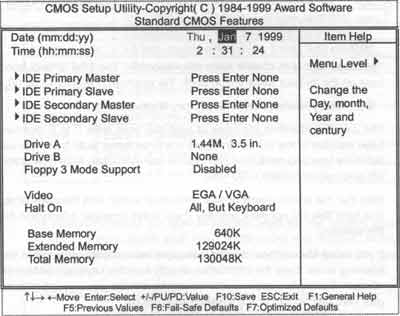
Для начала следует настроить дату и время, что, вообще говоря, не является обязательным, но, тем не менее, желательно :).
Затем следуют настроить параметры подключенных жестких дисков. Вообще говоря для каждого установленного жесткого диска следует настроить количество головок, цилиндров и секторов, а так же примененный способ трансляции, однако современные BIOS'ы не требуют от пользователя настройки этих параметров вручную - имеется механизм автоопределения. Для каждого из имеющихся дисков можно либо однажды выполнить автоопределение, либо настроить для данного диска "автоопределение" при старте системы, тогда при каждой загрузке компьютер будет сам выполнять автоопределение типа подключенного диска, что кстати занимает некоторое время и несколько замедляет загрузку системы. Кстати, параметр "User" в настройках жесткого диска BIOS не следует использовать, если вы точно не знаете параметры вашего жесткого диска, - в противном случае, возможно, ваш жесткий диск не будет правильно определен системой, и, как следствие, не будет работать.
Затем необходимо настроить, какого типа дисководы подключены к Вашему компьютеру. Под дисководом "A" понимается первый дисковод (крайний на шлейфе, вспомните подключение дисководов) а под дисководом "В" - второй дисковод на шлейфе. Никакого механизма автоопределения не предусмотрено - эту настройку следует выполнить вручную если Вы хотите, чтобы подключенный(ые) дисковод(ы) работал(и). Настройка Floppy 3 Mode Support необходима для специальных дисководов, являющихся японским стандартом, и должна быть установлена в Disable (Отключено). Сейчас в компьютерах не используются два дисковода, и, чаще всего, не используются японские стандартные дисководы с режимом работы Floppy Mode 3.
Далее следует настроить тип применяемой видеоплаты, что, вообще говоря, является чистой условностью, так как уже лет 13 по меньшей мере все компьютеры оборудованы видеоплатами стандарта EGA/VGA (Вспомните стандарты видеоплат). Кстати, некоторые BIOS'ы не запоминают настройки, отличные от VGA. ;-)
И, наконец, последняя настройка в этой секции BIOS Setup - Halt On - по каким ошибкам останавливать загрузку. Варианты: "All Errors" (останавливать загрузку и предлагать пользователю нажать некую клавишу по любой возникшей в процессе старта ошибке), "All, but KeyBoard" (останавливать загрузку по любым ошибкам, кроме ошибок клавиатуры), "All, but Disks" (останавливать загрузку по любым ошибкам, кроме ошибок дисков), "All, but Key&Disks" - совокупность двух предыдущих настроек.